Avbilda Intel Skylake-system med SCCM genom DCIP 4.1
Risoluzione
Den här artikeln handlar om hur du avbildar Intel Skylake-system med Microsoft System Center Configuration Manager (SCCM) 2012 med hjälp av Dell Client Integration Pack (DCIP) 4.1.
Avbilda Skylake-system med SCCM 2012.
I den här artikeln visar vi hur du använder en Windows-avbildning i Dell-system med Intel Skylake-kretsuppsättningen med hjälp av Dell Client Integration Pack version 4.1.
Så här skapar du avbildningen.
Hämta Dell Client Integration Pack.
- Lägg till en ny startavbildning i SCCM 2012:

Obs! Den nya knappen under startavbildningar med DCIP installerat: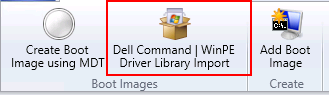
- Lägg till drivrutinerna för WinPE 10 CAB-fil A01 (eller senare), instruktioner finns i guiden för att importera drivrutiner för DCIP WINPE:
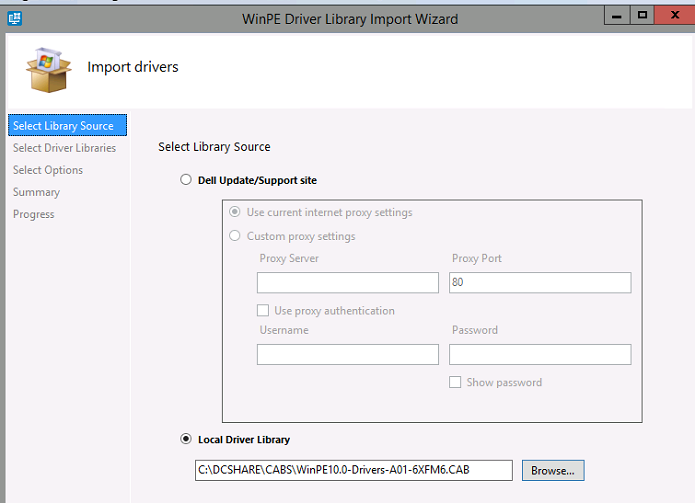
- Välj den nya startavbildningen för att integrera Windows 10 PE CAB:
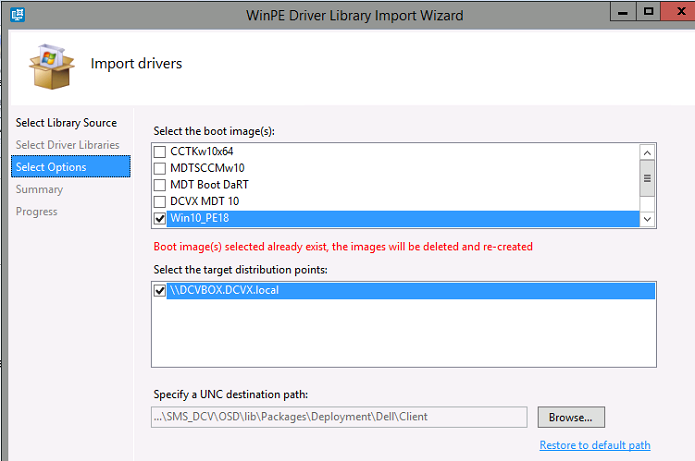
Om du inte använder DCIP importerar du Windows 10 PE CAB-drivrutinerna till mappen och kategorin W10PEx64-A01 (eller motsvarande importerad CAB-filversion):
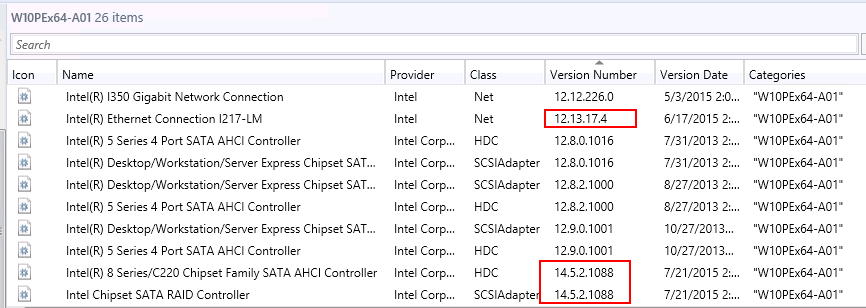
Drivrutinerna för Intel Rapid Storage ska vara 14.5.2.x eller senare. Drivrutinen för Intel Ethernet ska vara 12.13.x eller senare.
Markera alla drivrutiner i PE10x64-mappen. Högerklicka och välj sedan Redigera startavbildningar:
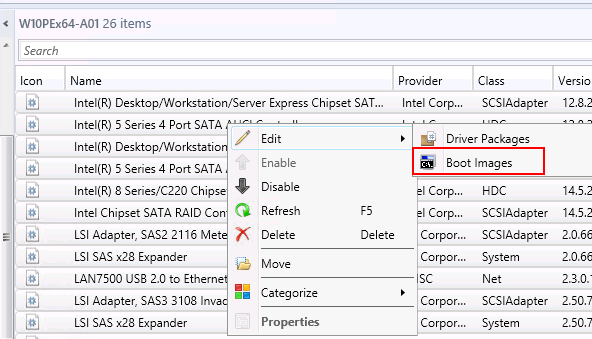
Markera den nya startavbildningen:
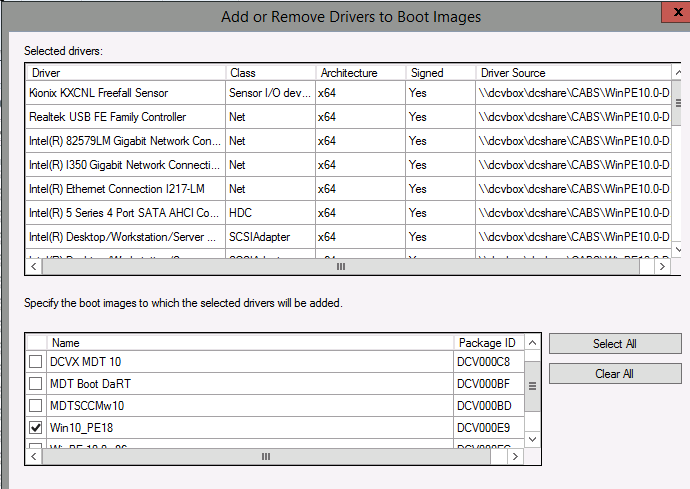
Uppdatera distributionspunkterna.
- Lägg till den nya startavbildningen i aktivitetssekvensen:
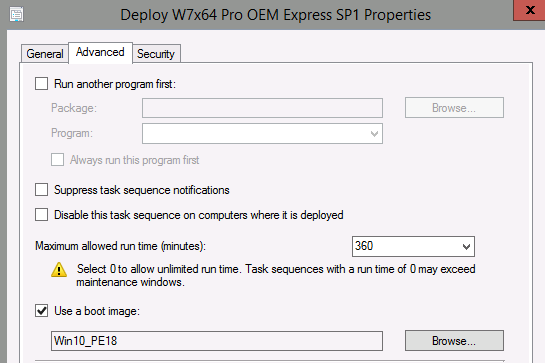
- Importera rätt CAB-fil för målsystemet:
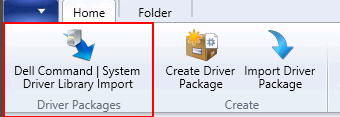
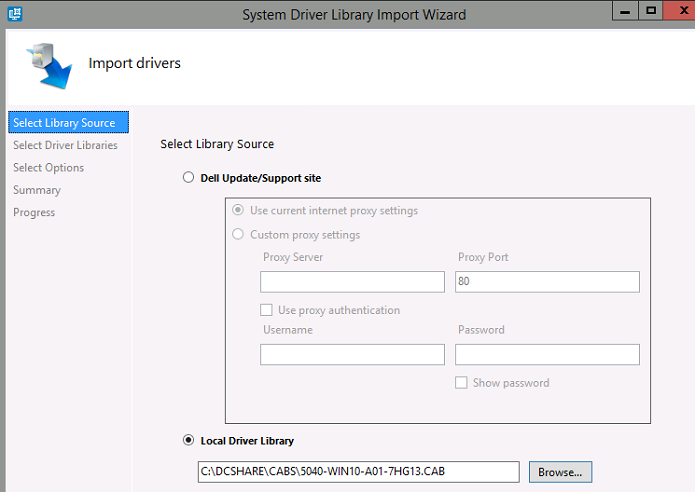
- Lägg till drivrutinspaketet i aktivitetssekvensen.
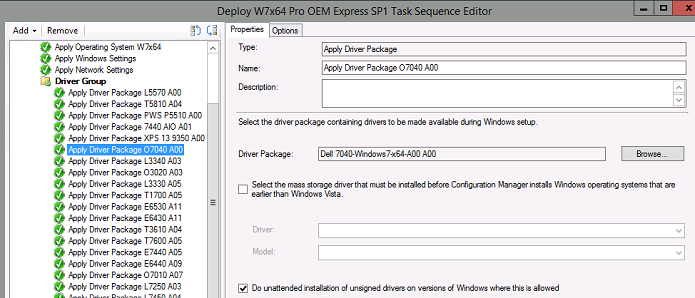
- Använd Windows Management Instrumentation-anrop (WMI) för att skicka rätt CAB-fil till rätt system:
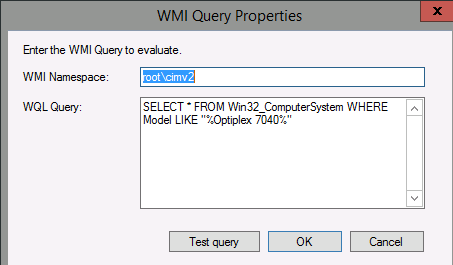
- Kör aktivitetssekvensen
Eventuellt behöver du också göra följande: Mata in NVMe-korrigeringen i Windows 7-avbildningen:
Uppdatera för att lägga till inbyggda drivrutiner i NVM Express i Windows 7 och Windows Server 2008 R2
Extrahera KB2990941 till C:\dcshare\NVMEw7fix
"0x0000007E" – stoppfel när du installerar snabbkorrigering 2990941 i Windows 7 SP1 eller Windows Server 2008 R2 SP1
Extrahera KB3087873 till c:\dcshare\NVMEw7fix2
- Gå till Windows 7-avbildningen i SCCM.
- Gå till Egenskaper.
- Välj Datakälla och notera var avbildnings-WIM-filen ligger.
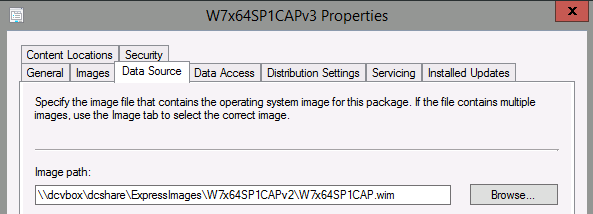
- Montera Windows 7-avbildningen och integrera NVMe-fixarna:
- DISM /mount-wim /wimfile:c:\dcshare\ExpressImages\W7x64SP1CAPv2\W7x64SP1CAP.wim /index:1 /mountdir:c:\dcshare\temp
- DISM /image:c:\dcshare\temp /add-package /packagepath:c:\dcshare\nvmew7fix
- DISM /image:c:\dcshare\temp /add-package /packagepath:c:\dcshare\nvmew7fix2
- DISM /unmount-wim /mountdir:c:\dcshare\temp /commit
- Gå till fliken Avbildning under Windows 7-avbildningen.
- Klicka på Läs in igen.
- Uppdatera distributionspunkten för avbildningen.